电脑内存清理的多种方法(分享实用技巧)
电脑已成为我们日常生活和工作中不可或缺的一部分。然而,许多人在使用电脑时往往忽视了对文件的妥善整理,导致随着时间的推移,内存逐渐不足,进而影响到电脑的使用体验,使其变得迟缓。那么,如何有效地清理电脑内存呢?接下来,我们将为您介绍五种实用的方法。通过这些方法,您将能够轻松地提升电脑的运行速度。
方法一:清理回收站
在开始清理之前,我们首先需要了解电脑各磁盘分区的容量情况以及内存的剩余容量。这样可以让我们优先处理内存剩余容量较少的磁盘,从而解决内存不足的问题。接下来,打开相关软件,点击页面左侧的存储设备选项,并在下拉栏列表中选择逻辑驱动器。在逻辑驱动器中,您可以清晰地看到每个磁盘的总大小、已使用空间以及剩余可用空间,从而为您的清理工作提供有力的支持。
在电脑的日常使用中,我们可能会习惯于直接在系统设置中清理回收站,以期达到释放内存的目的。然而,这种做法虽然简便,却难以彻底清除电脑中的所有垃圾文件。为了更全面地清理电脑内存,我们可以借助AIDA64等专业的软件工具,其内置的回收站功能能够更深入地扫描并清除电脑中的无用文件,从而确保电脑的健康运行。
在AIDA64软件中,我们可以通过点击左侧页面配置下拉栏列表中的“回收站”选项,来查看电脑中各个分区的磁盘情况。如图2所示,驱动器C、D、E、F、G分别代表电脑中的五个不同分区,而AIDA64的回收站功能则可以清晰地显示出每个磁盘上可被清理的文件大小。这样,我们就能更全面地了解电脑内存的使用情况,并采取相应的清理措施。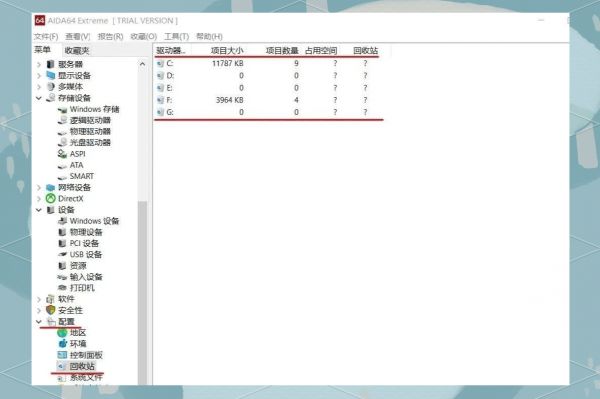
在AIDA64软件中,选中任意一个磁盘后,根据软件的提示,只需双击即可轻松清空该磁盘上的回收站文件。请注意,此操作会永久删除所选文件,因此在进行之前请务必谨慎考虑。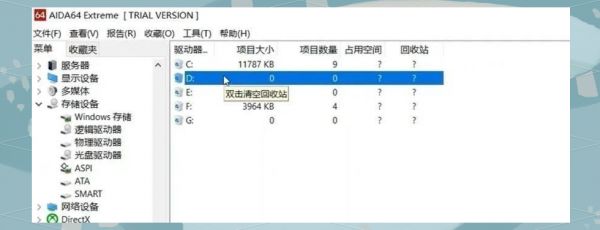
方法二:清理系统文件夹
在清空回收站后,接下来可以着手删除无用的系统文件夹。首先,进入AIDA64的配置下拉栏,找到并点击“系统文件夹”选项。这一页面将展示出大量的系统文件。接着,你需要仔细查找并识别出那些无用的文件夹,例如Temp文件夹。这些文件夹通常包含系统临时文件,可以安全删除。一旦找到这样的文件夹,双击即可在电脑中打开它,然后通过右键点击进行删除操作。
此外,务必谨慎操作,避免在不了解系统文件功能的情况下随意删除,以免引发严重后果。完成上述步骤后,电脑文件的清理工作即告一段落。
方法三:清理虚拟内存
要清理电脑的虚拟内存,可以在桌面上右键点击选择“属性”,然后选择“高级”选项,在性能栏下找到并点击“设置”。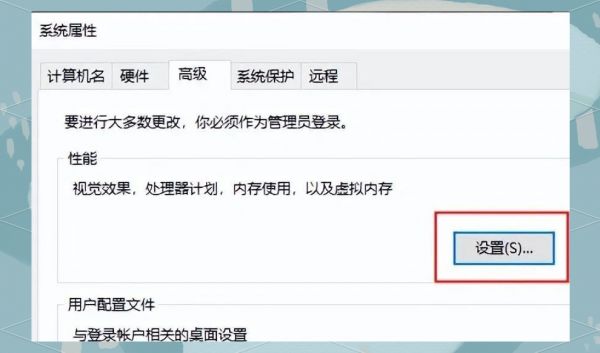
在性能选项设置中,找到并点击【高级】选项卡,随后选择【更改】按钮,即可打开虚拟内存的设置界面。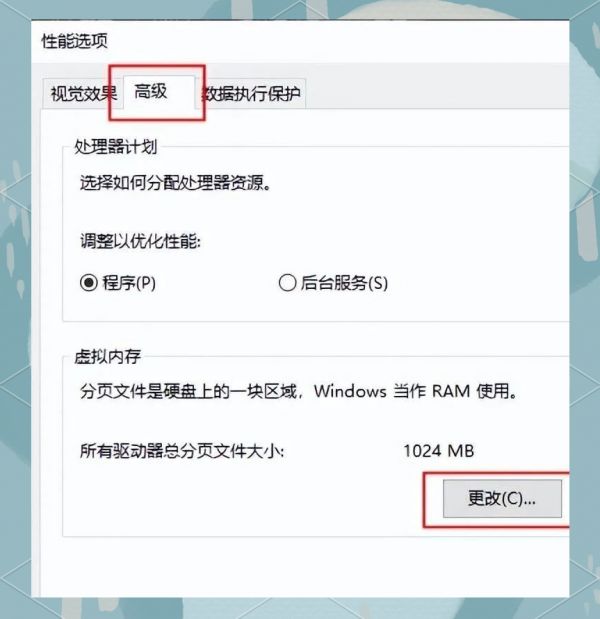
在虚拟内存的设置界面中,首先需要取消勾选【自动管理所有驱动器的分页文件大小】选项。接着,你可以根据需要调整空间大小参数,这通常涉及到设置最小和最大内存限制。最后,点击【设置】并确认选择,即可完成虚拟内存的清理工作。请注意,在更改虚拟内存设置之前,确保你的计算机拥有足够的可用空间,以避免潜在的内存不足问题。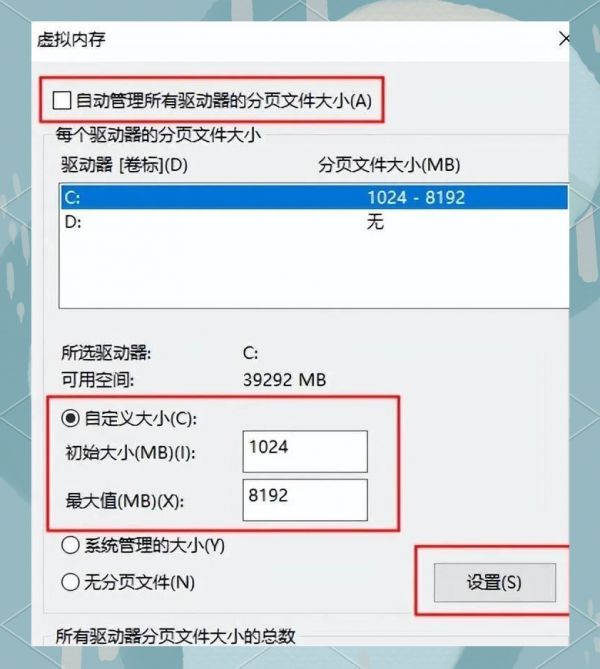
方法四:批量压缩文档,轻松释放存储空间
随着工作量的增加,我们常常在电脑中积累大量的文档。这些文档不仅占用了宝贵的磁盘空间,还可能影响到电脑的整体性能。为了解决这一问题,我们可以借助全能PDF转换助手等工具,对文档进行智能化的批量压缩。这种压缩方法能够在减小文件体积的同时,确保文件内容和清晰度不受损,从而有效地减少文档对内存空间的占用。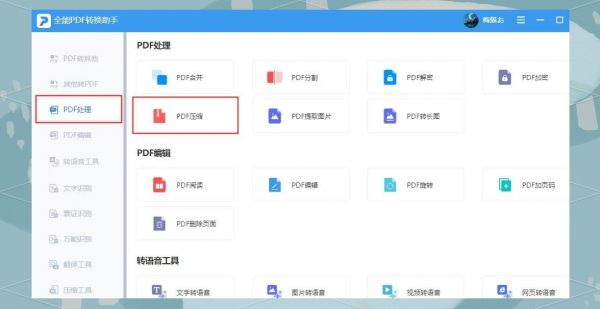
方法五:清理临时文件,提升存储效率
在电脑系统中,临时文件往往会占用相当一部分的存储空间。为了有效释放内存,我们可以定期清理这些临时文件。具体操作是,打开系统设置,进入【存储】功能,找到并选择【临时文件】选项。待系统读取完毕后,勾选所有可以删除的临时文件,最后点击【删除文件】按钮即可完成清理。这样的操作能够显著减少不必要的内存占用,提升存储效率。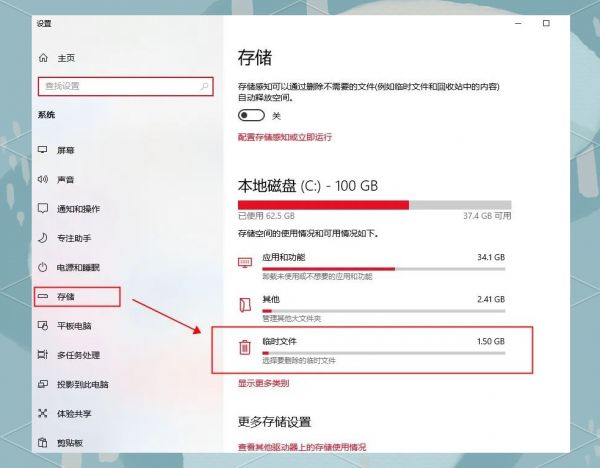
经过上述五种方法的清理,电脑内存不足的问题将得到显著改善。
相关知识
iPhone缓存太多怎么办 iPhone清理内存技巧分享
小编分享iphone中清理内存的方法步骤。
电脑电池如何进行养护?电池养护技巧分享
学会这4个维护方法,电动车电池3年以内不需要换新,实用技巧分享
如何延长苹果手机电池寿命?专家分享实用技巧与方法
实用减肥技巧:正确的减肥理念与方法分享
九个实用的瘦身技巧和方法分享
iphone清理缓存技巧
联想Win11怎么显示电量百分比:详细方法与专业技巧分享
鸡蛋保鲜指南:多种储存方法分享
网址: 电脑内存清理的多种方法(分享实用技巧) https://m.trfsz.com/newsview1085728.html